win11系统文档加密方法介绍
来源:www.laobaicai.net 发布时间:2022-04-28 08:15
最近有位win11系统用户在使用电脑的时候,想要将文档进行加密但是不知道应该怎么操作,那么win11系统文档怎么加密呢?今天老白菜u盘装系统为大家分享win11系统文件加密的操作方法。
win11文档加密详细教程:
1、首先找到想要加密的文件,右键选中,打开“属性”。如图所示:
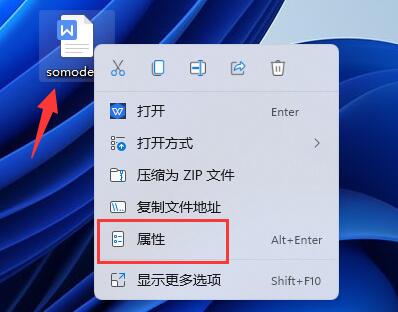
2、接着点击属性一栏的“高级”。如图所示:
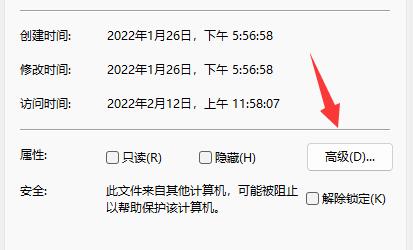
3、在高级中选择“加密内容以便保护数据”并点击“确定”。如图所示:
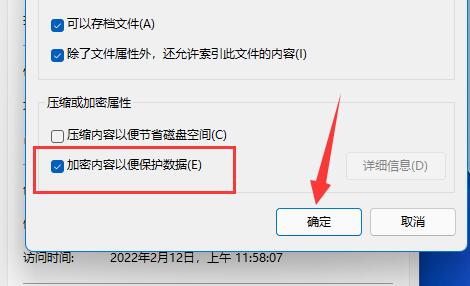
4、然后点击“确定”保存。如图所示:
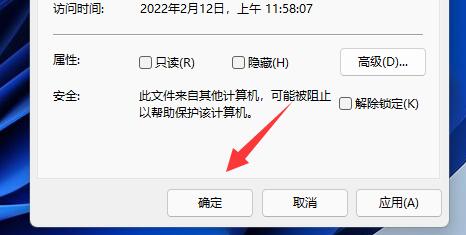
5、最后选择想要的加密模式并“确定”保存即可加密文档了。如图所示:
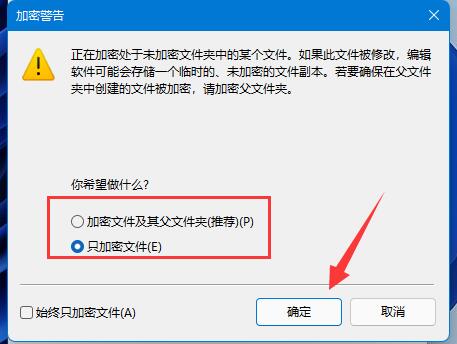
关于win11系统文档加密方法就为小伙伴们详细分享到这里了,如果用户们使用电脑的时候想要加密文档,可以参考以上方法步骤进行操作哦,希望本篇教程对大家有所帮助,更多精彩教程请关注老白菜官方网站。
推荐阅读
"老白菜u盘启动盘电脑重装得力助手"
- win11系统如何设置指纹解锁 2024-05-07
- win10系统玩dnf不能打字如何解决 2024-05-06
- win11系统提示程序阻止关机怎么办 2024-05-04
- win10系统共享文件没有权限访问如何解决 2024-05-02
win11系统如何关闭休眠按钮
- win10系统输入法不见了怎么解决 2024-04-30
- win10系统如何设置共享打印机 2024-04-29
- win10系统设置打不开如何解决 2024-04-29
- win11系统不能共享打印机怎么办 2024-04-27
老白菜下载
更多-
 老白菜怎样一键制作u盘启动盘
老白菜怎样一键制作u盘启动盘软件大小:358 MB
-
 老白菜超级u盘启动制作工具UEFI版7.3下载
老白菜超级u盘启动制作工具UEFI版7.3下载软件大小:490 MB
-
 老白菜一键u盘装ghost XP系统详细图文教程
老白菜一键u盘装ghost XP系统详细图文教程软件大小:358 MB
-
 老白菜装机工具在线安装工具下载
老白菜装机工具在线安装工具下载软件大小:3.03 MB










